WhatsApp-Gruppen‑Privatsphäre ändern (Android & iOS)


Kurzbeschreibung
Viele Nutzer werden ungefragt in WhatsApp‑Gruppen hinzugefügt. Mit einer einfachen Einstellung können Sie einschränken, wer Sie zu Gruppen hinzufügen darf. Diese Anleitung erklärt die nötigen Schritte für Android und iOS, erläutert die Bedeutung der Optionen und zeigt Alternativen, falls Sie noch mehr Schutz wollen.
Wichtig: Aktualisieren Sie vorab WhatsApp aus dem Google Play Store bzw. App Store auf die neueste Version.
Schritt‑für‑Schritt: Android
- Öffnen Sie die aktuelle Version von WhatsApp.
- Tippen Sie oben rechts auf das Drei‑Punkte‑Symbol.
- Wählen Sie Einstellungen.
- Tippen Sie auf Account (Konto) und dann auf Datenschutz.
- Wählen Sie Gruppen.
Sie sehen dort drei Optionen:
- Jeder – Standard; jeder kann Sie direkt zu Gruppen hinzufügen.
- Meine Kontakte – Nur Personen aus Ihren Kontakten dürfen Sie zu Gruppen hinzufügen.
- Meine Kontakte außer… – Erlaubt allen Kontakten, Sie hinzuzufügen, außer denjenigen, die Sie hier ausdrücklich ausschließen.
So passen Sie “Meine Kontakte außer…” an:
- Tippen Sie Meine Kontakte außer….
- Wählen Sie die Kontakte, die Sie ausschließen möchten (Kreis neben dem Namen).
- Tippen Sie auf das grüne Bestätigungs‑Symbol unten, um zu speichern.
Wenn jemand, dem Sie das Hinzufügen verweigert haben, Sie in eine Gruppe einladen möchte, erhält er stattdessen eine Einladungs‑Link; Sie müssen die Einladung annehmen, bevor Sie beitreten.
Schritt‑für‑Schritt: iOS
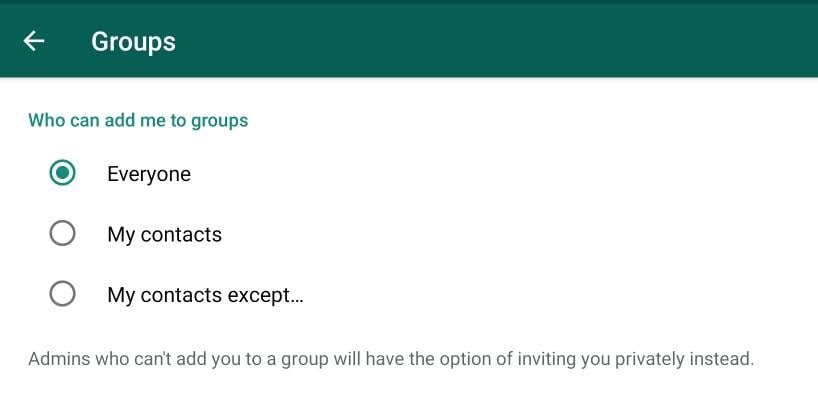
- Öffnen Sie WhatsApp.
- Tippen Sie unten rechts auf Einstellungen.
- Wählen Sie Account (Konto) und danach Datenschutz.
- Tippen Sie auf Gruppen.
- Wählen Sie Jeder, Meine Kontakte oder Meine Kontakte außer… und bestätigen Sie Ihre Auswahl.
Erklärung der Optionen – kurz
- Jeder: Keine Einschränkungen. Jeder WhatsApp‑Nutzer kann Sie zu einer Gruppe hinzufügen.
- Meine Kontakte: Nur Personen aus Ihrem Adressbuch können Sie ohne Einladung hinzufügen.
- Meine Kontakte außer…: Feiner Filter, um bestimmte Kontakte vom Hinzufügen auszuschließen.
Hinweis: Die Einstellung verhindert nicht, dass jemand Ihnen per Direktnachricht schreibt. Sie verhindert nur das direkte Hinzufügen zu Gruppen.
Wann diese Einstellung nicht hilft
- Kontakte, die Sie blockiert haben, können Ihnen trotzdem keine Gruppen‑Einladung senden, aber alternative Telefonnummern oder neue Accounts könnten weiterhin versuchen, Sie hinzuzufügen.
- Wenn jemand bereits Admin einer Gruppe ist und Ihre Nummer manuell hinzufügt, greift die Einstellung nur, indem stattdessen ein Einladungslink erstellt wird. Sie müssen die Einladung annehmen, um beizutreten.
- In Unternehmen oder bei gemeinsam genutzten Kontakten können Gruppenadmins weiterhin Links teilen, die andere nutzen können.
Alternative Maßnahmen und Ergänzungen
- Blockieren: Blockieren Sie wiederholt störende Nummern (Einstellungen > Account > Datenschutz > Blockierte Kontakte). Das verhindert Direktnachrichten und Anrufe von dieser Nummer.
- Melden: Melden Sie Spam oder Missbrauch direkt an WhatsApp, wenn Sie unerwünschte Einladungen oder Gruppeninhalte erhalten.
- Stummschalten & Archivieren: Wenn Sie nicht entfernt werden wollen, aber Ruhe brauchen, stummschalten und archivieren Sie die Gruppe.
- Nummer wechseln: Als letzter Ausweg kann ein Nummernwechsel unerwünschte Kontakte effektiv ausschließen.
Schnell‑Checkliste nach der Änderung
- App aktualisiert (Play Store / App Store).
- Einstellungen > Account > Datenschutz > Gruppen gesetzt.
- “Meine Kontakte außer…” geprüft und unerwünschte Kontakte ausgeschlossen.
- Wiederholt störende Nummern blockiert und ggf. gemeldet.
Rollebasierte Kurzempfehlungen
- Für Vielnutzer: Setzen Sie auf “Meine Kontakte” und prüfen Sie regelmäßig, wer in Ihren Kontakten ist.
- Für berufliche Nutzung: Nutzen Sie separate Nummern/Accounts für Privates und Berufliches.
- Für Datenschutz‑Bewusste: Verwenden Sie zusätzlich die Blockier‑ und Meldefunktionen.
Mini‑Methodik (Wie ich vorgehe)
- App aktualisieren.
- Einstellung auf “Meine Kontakte” setzen.
- Bei Problemkontakten “Meine Kontakte außer…” verwenden.
- Störer blockieren und melden.
- Bei Bedarf Gruppen stummschalten oder Archivieren.
Häufige Fragen
Kann mich jemand trotz Einstellung “Meine Kontakte” hinzufügen, wenn er meine Nummer kennt?
Nein. Wenn die Einstellung auf “Meine Kontakte” steht, können nur Personen aus Ihrem Adressbuch Sie direkt ohne Einladung hinzufügen. Andere können nur einen Einladungslink senden.
Was passiert, wenn mich jemand ausschließt oder blockiert hat?
Blockierte Kontakte können Ihnen keine Nachrichten senden oder Sie zu Gruppen hinzufügen. Die Gruppen‑Privatsphäre ist eine zusätzliche Ebene, um unerwünschte Einladungen zu minimieren.
Sehen Gruppenadmins, dass ich “Meine Kontakte außer…” eingerichtet habe?
Nein. Admins sehen nicht, welche Privatsphäre‑Einstellungen einzelne Mitglieder haben. Sie bekommen lediglich einen Einladungslink, wenn das direkte Hinzufügen fehlschlägt.
Zusammenfassung
Mit wenigen Klicks können Sie in WhatsApp einstellen, wer Sie zu Gruppen hinzufügen darf. Die Empfehlung lautet: Verwenden Sie mindestens “Meine Kontakte” und ergänzen Sie bei Bedarf “Meine Kontakte außer…” für einzelne Nummern. Blockieren und Melden sind sinnvolle Ergänzungen, wenn Probleme auftreten.
Wichtig: Regeln Sie Ihre Privatsphäre regelmäßig, besonders wenn Sie neue Nummern zu Ihren Kontakten hinzufügen.
Weiterlesen:
- 5 Best WhatsApp Mods for Android
- How to Bolden, Strikethrough, Monospace, and Italicize Text in WhatsApp?
- New WhatsApp Update Lets Users to Add Contacts Using Profile QR Codes
Ähnliche Materialien

Podman auf Debian 11 installieren und nutzen
Apt-Pinning: Kurze Einführung für Debian

FSR 4 in jedem Spiel mit OptiScaler
DansGuardian + Squid (NTLM) auf Debian Etch installieren

App-Installationsfehler auf SD-Karte (Error -18) beheben
